标签:control uimage cal ima cat module alt font curl
iOS基于RTMP的视频推流
一、基本介绍
iOS直播一出世,立马火热的不行,各种直播平台如雨后春笋,正因为如此,也同样带动了直播的技术快速发展,在IT界精通直播技术的猴子可是很值钱的。直播技术涉及的知识面很广,最主要的大概就是这几个:软硬解码.h264、美颜处理、推流RTMP、拉流播放、视频录制、发送弹幕、即时通讯.
二、常用技术
三、安装nginx+rtmp服务器流程,此处我直接安装成功,如有失败,请查看下面的参考原地址第二条
1、安装Homebrew,打开终端, 查看是否已经安装了Homebrew, 直接终端输入命令
man brew
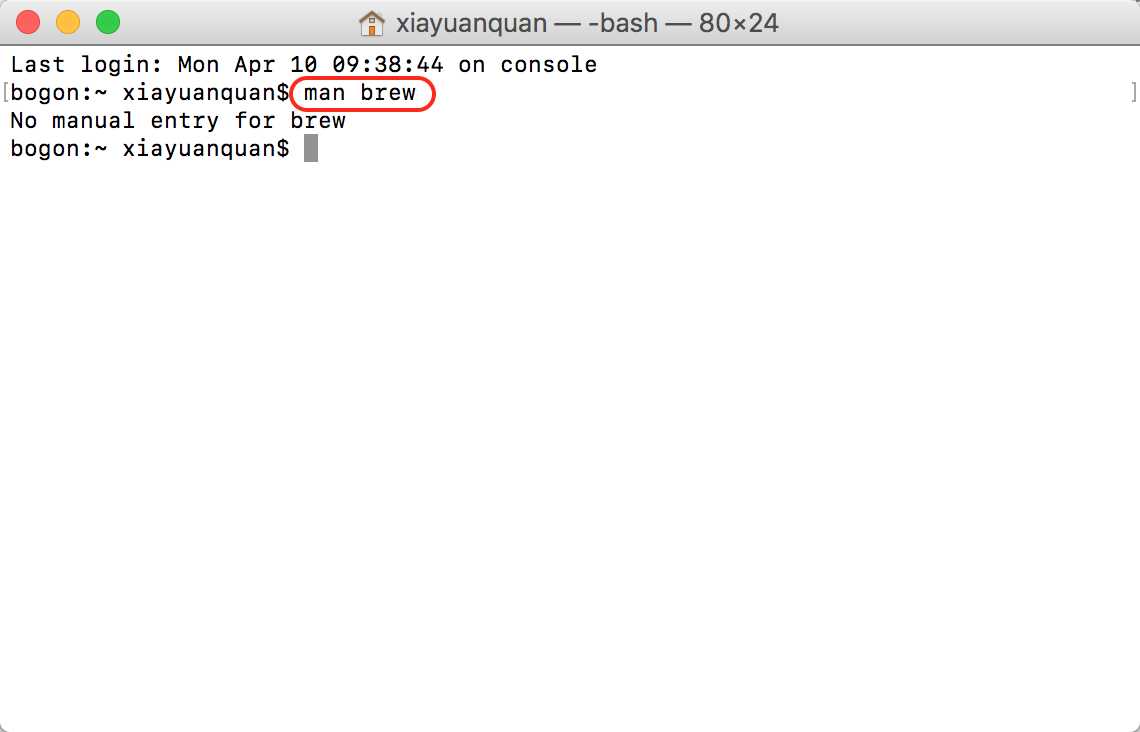
2、如果Mac已经安装了, 会显示一些命令的帮助信息. 此时输入Q退出即可, 直接进入第二步。反之, 如果没有安装,执行命令。此处可能需要输入密码,修改宿主目录读写权限。
ruby -e "$(curl -fsSL https://raw.githubusercontent.com/Homebrew/install/master/install)"
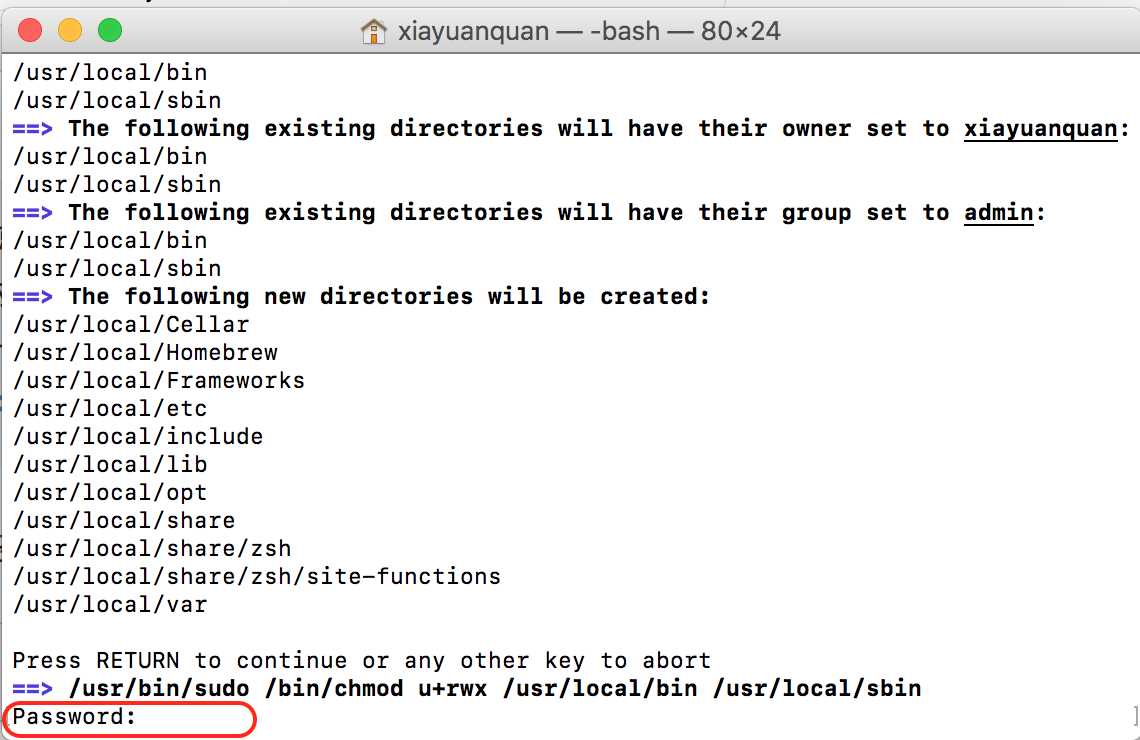
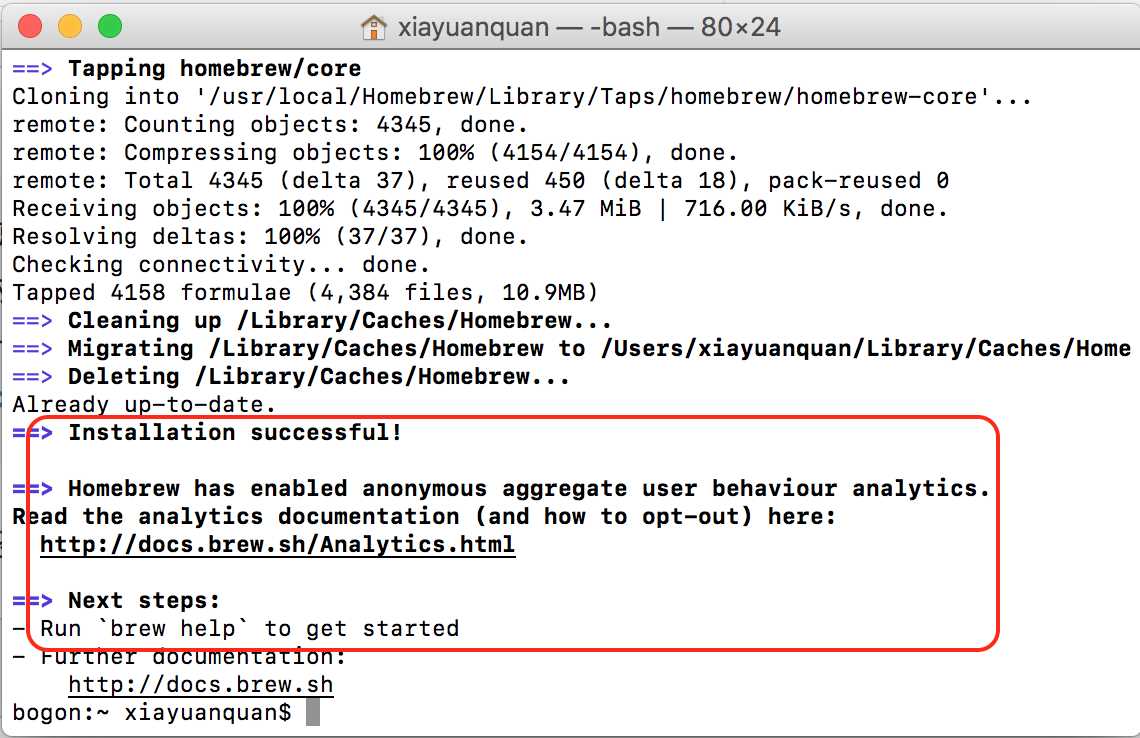
3、安装nginx,先clone nginx项目到本地
brew tap homebrew/nginx
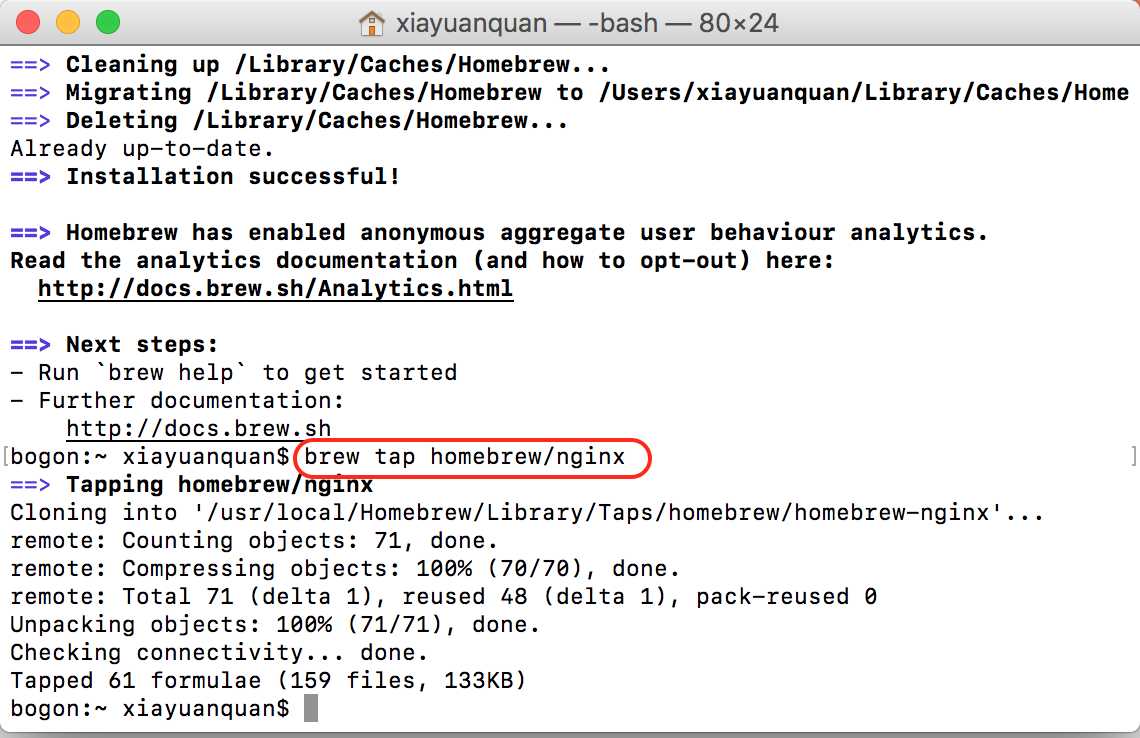
4、执行安装
brew install nginx-full --with-rtmp-module
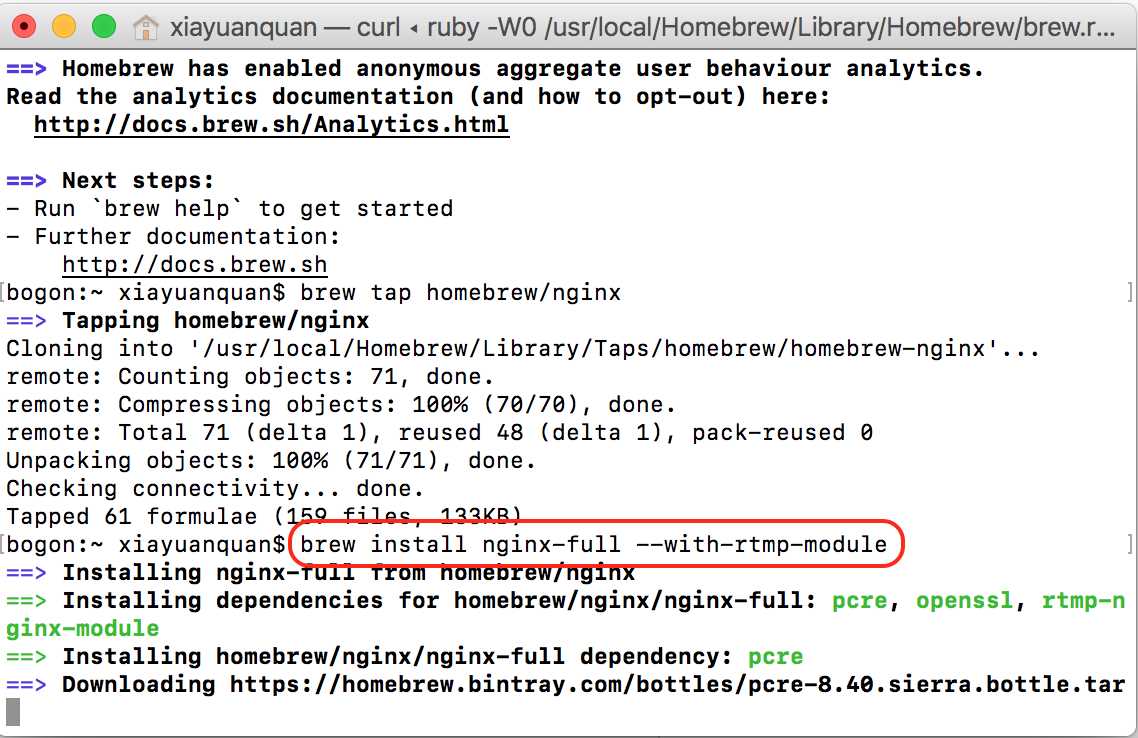
5、nginx和rtmp模块就安装好了,输入命令
nginx
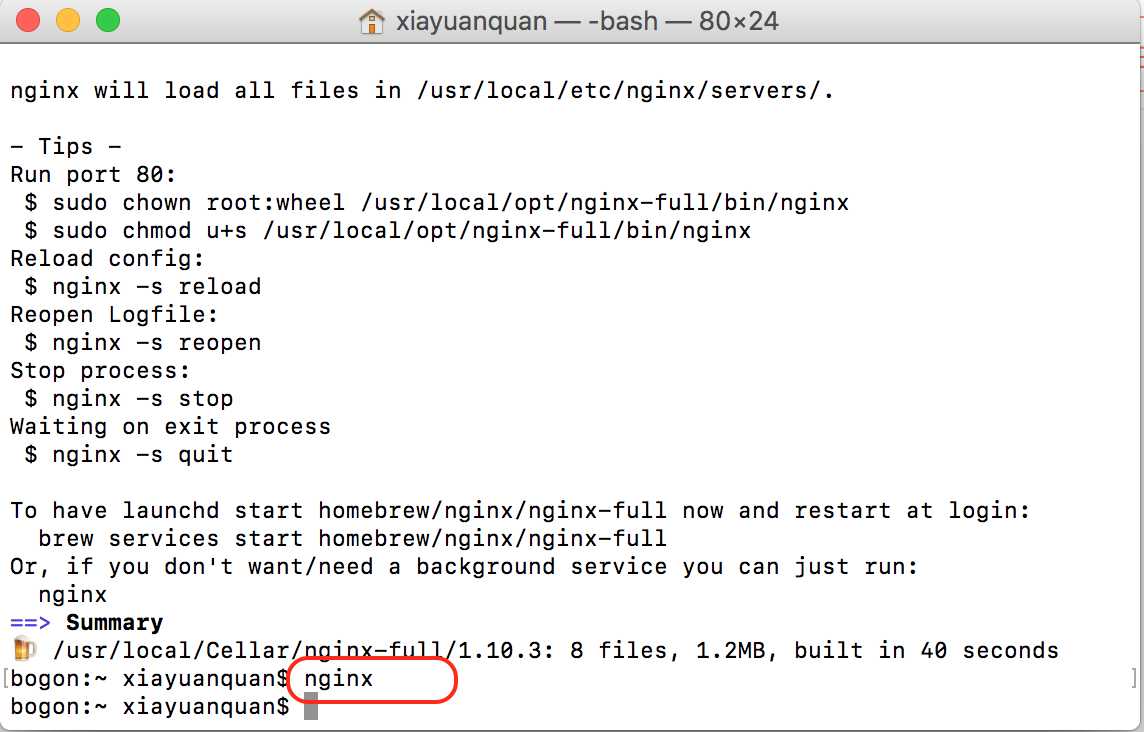
6、在浏览器里打开http://localhost:8080,查看安装结果
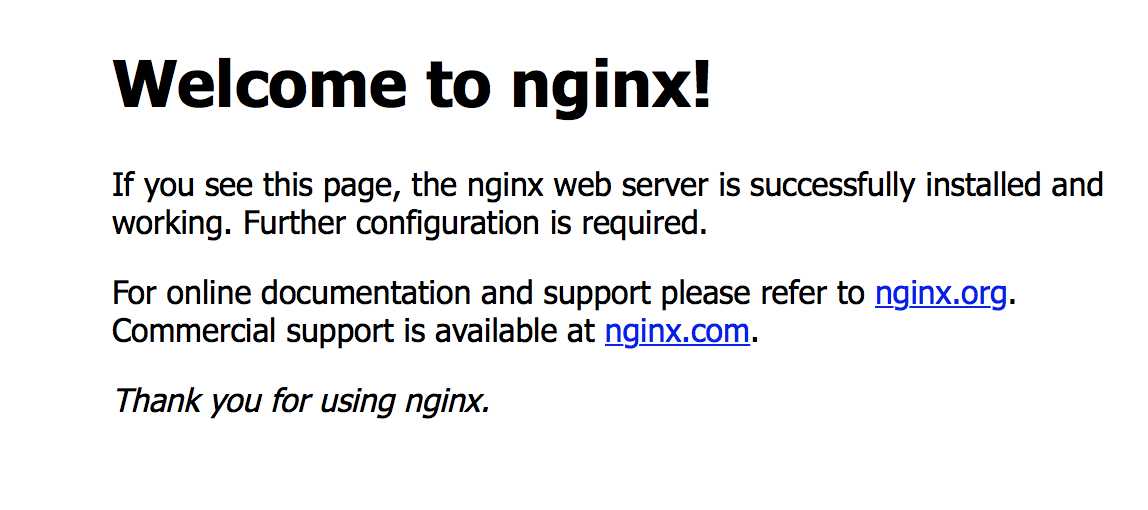
7、安装成功后,配置nginx和ramp,找到nginx.conf文件所在位置
brew info nginx-full
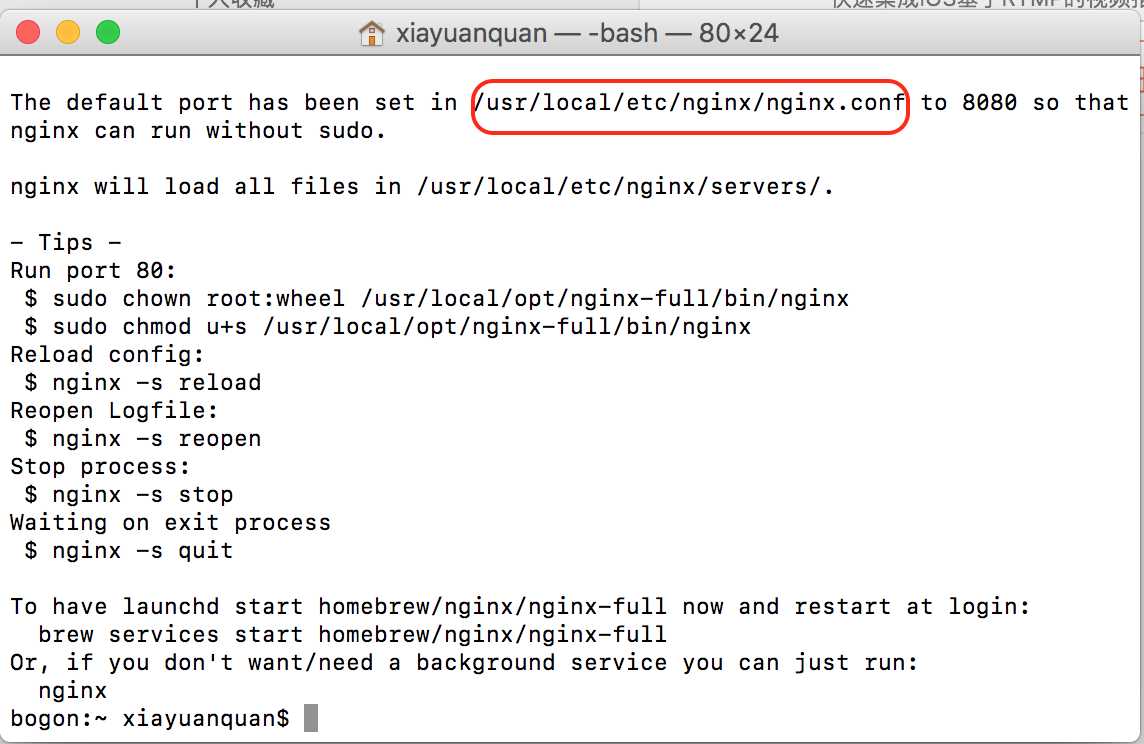
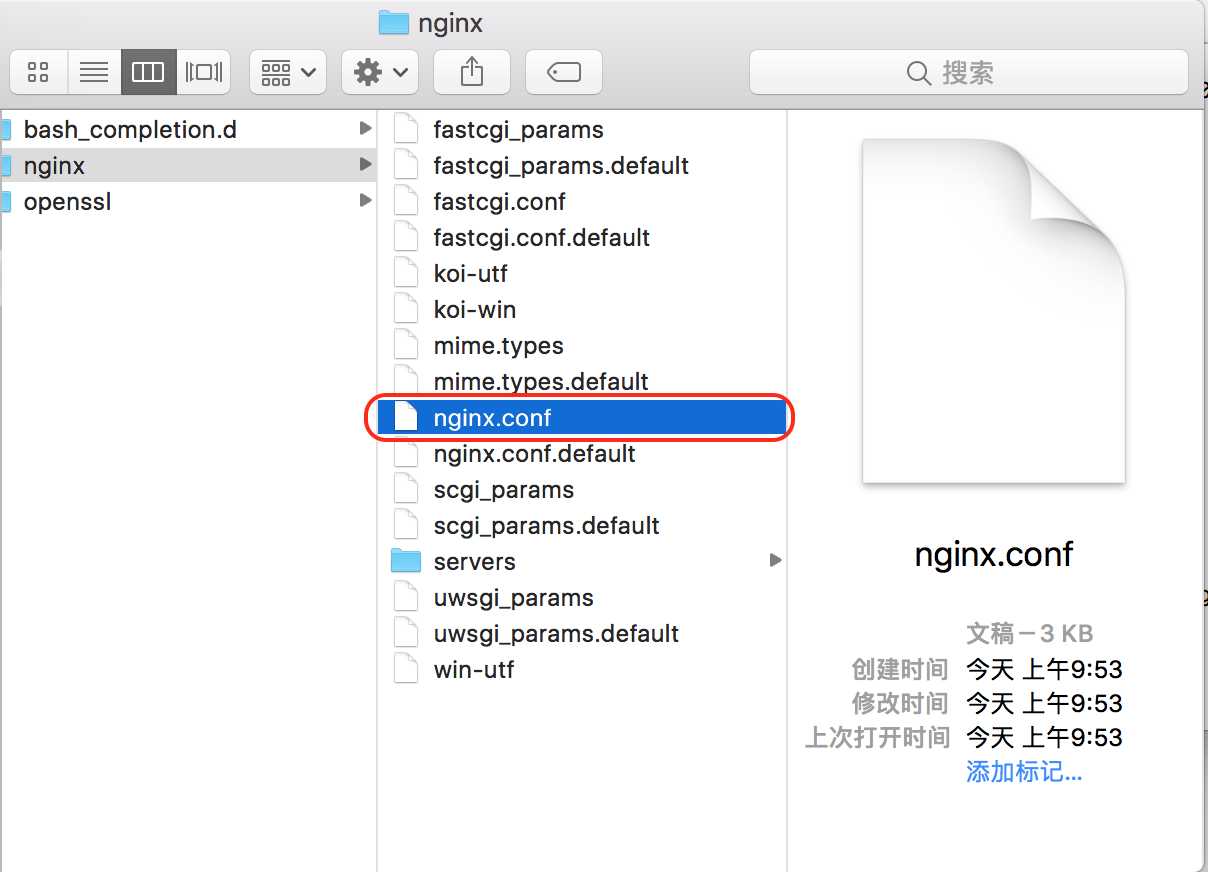
8、编辑nginx.conf,在http节点后面加上rtmp配置
#在http节点后面加上rtmp配置
rtmp {
server {
listen 1935;
application rtmplive {
live on;
record off;
}
}
}
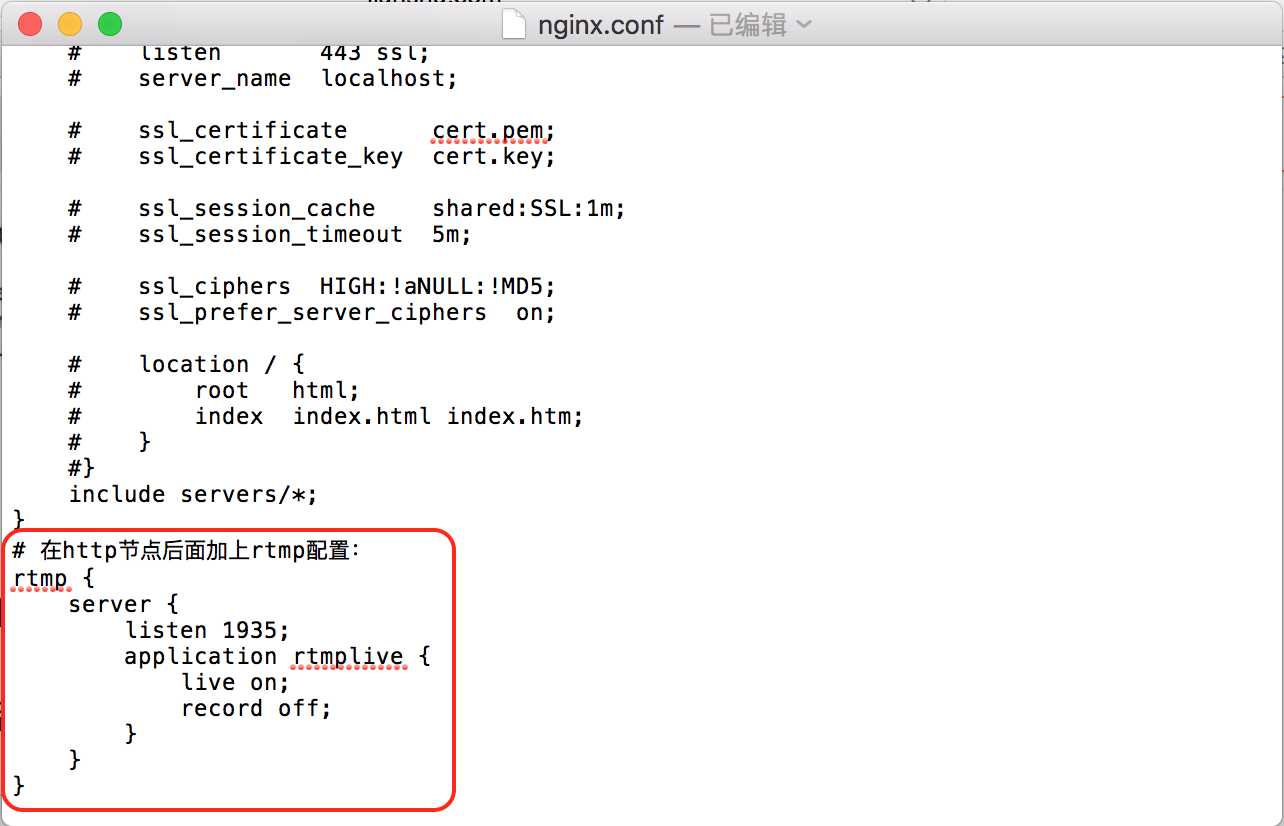
9、查看nginx版本号
nginx -v
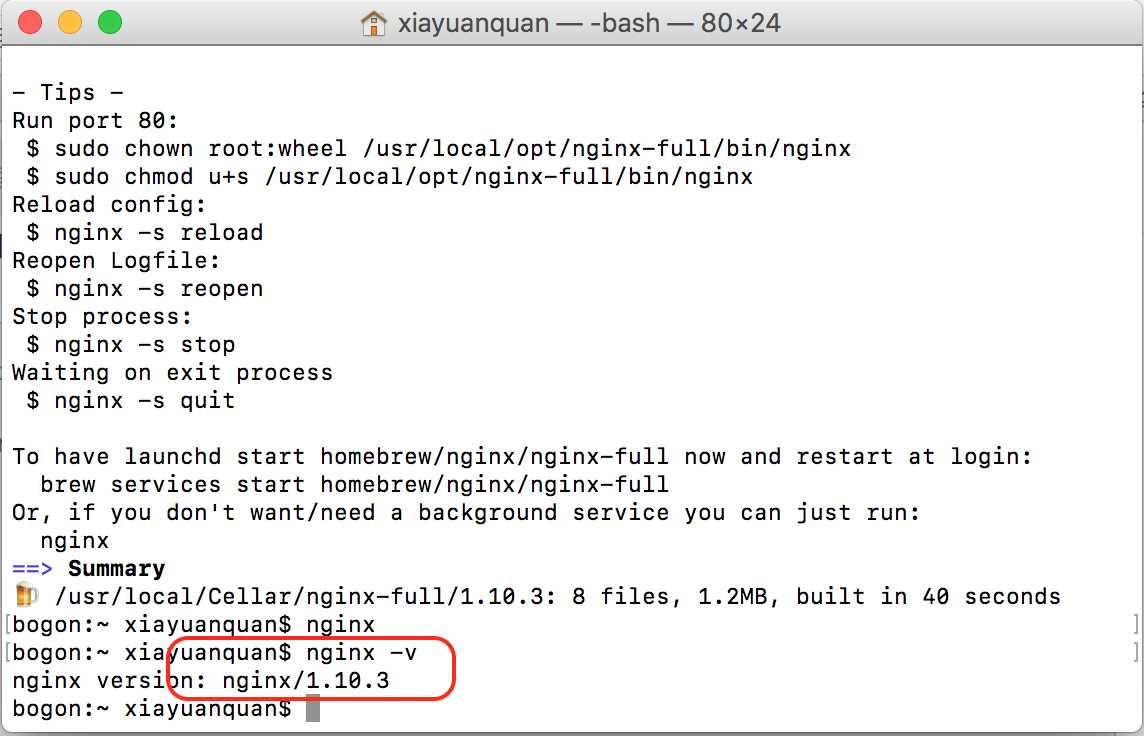
10、替换成自己的nginx版本号,重启nginx
/usr/local/Cellar/nginx-full/1.10.3/bin/nginx -s reload
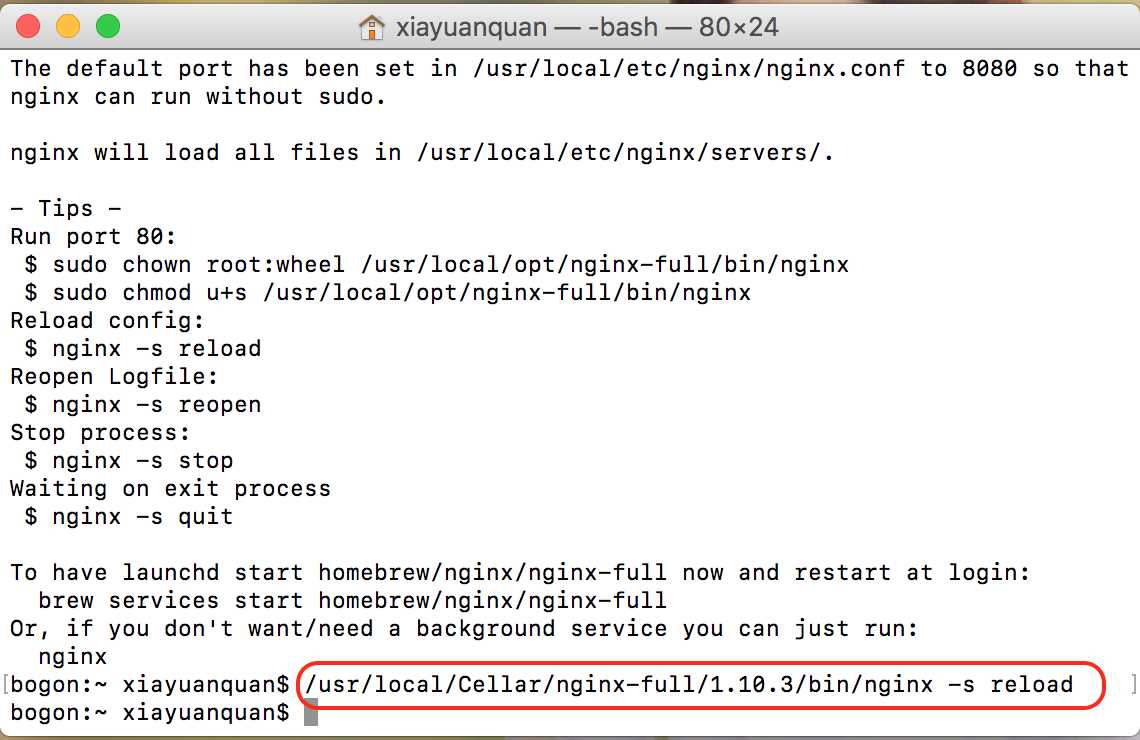
11、安装ffmpeg,大概50多M,建议翻or墙安装,本人翻or墙安装很快成功了。
brew install ffmpeg
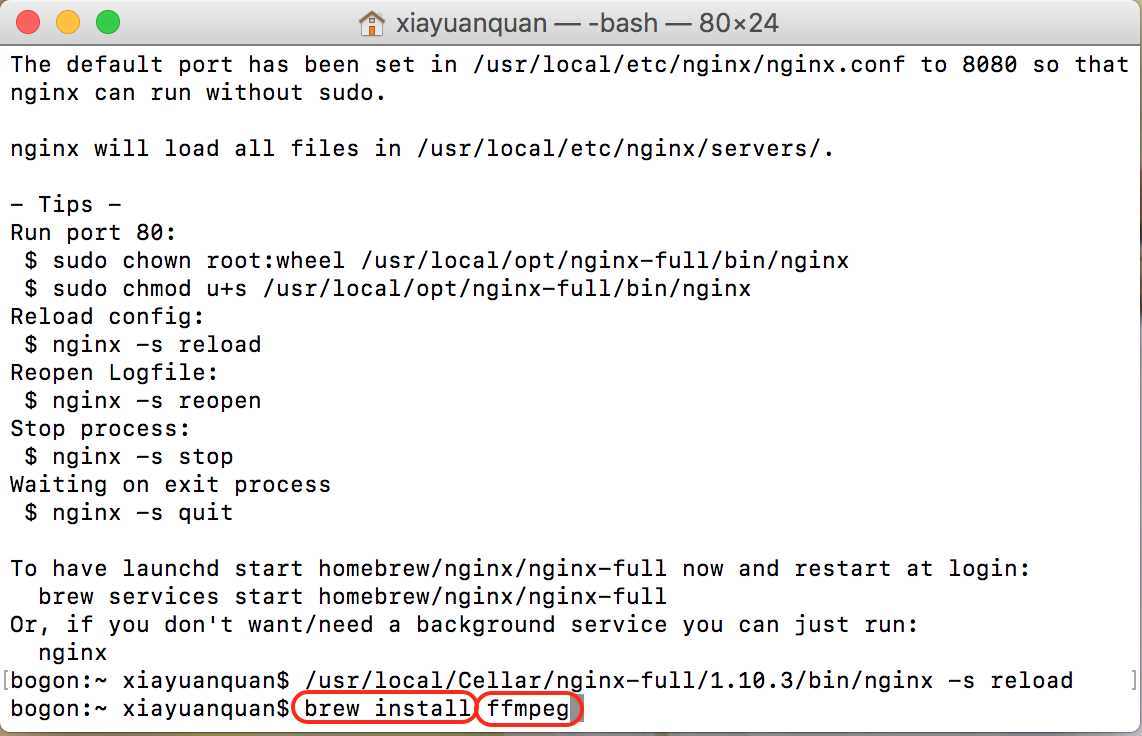
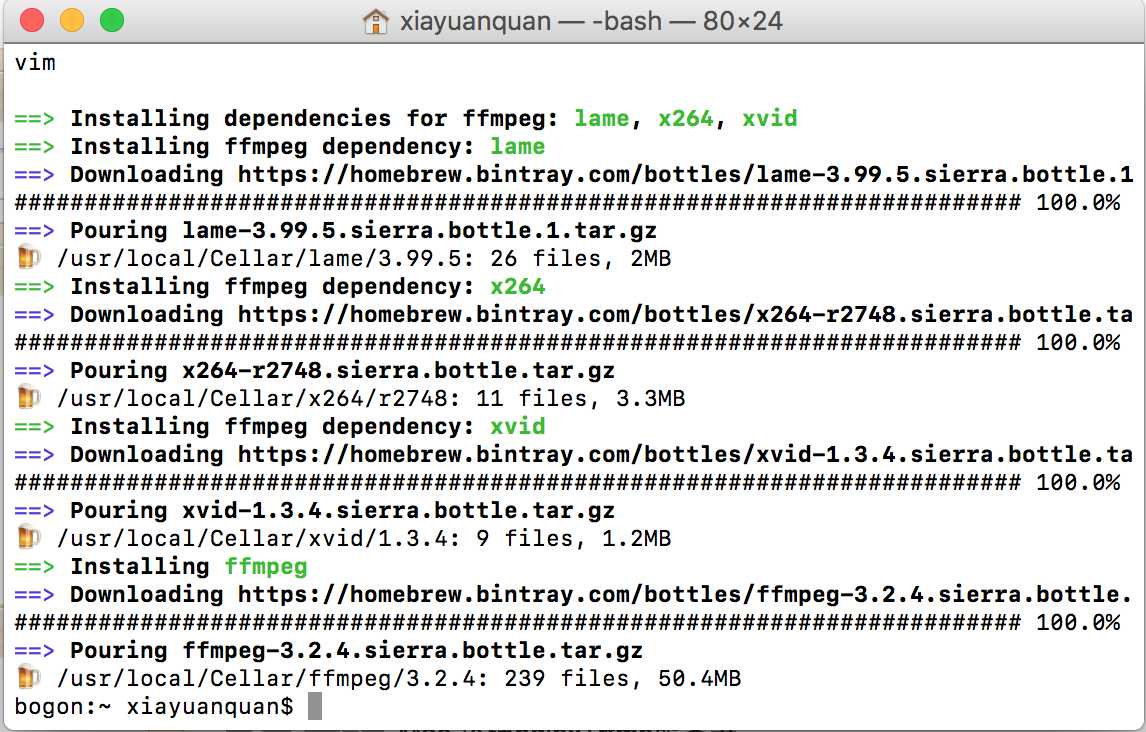
12、安装一个支持rtmp协议的视频播放器VLC
13、ffmpeg推流,准备本地的一个视频文件
ffmpeg -re -i /Users/xiayuanquan/Desktop/movie.mp4 -vcodec libx264 -acodec aac -strict -2 -f flv rtmp://localhost:1935/rtmplive/room
14、将视频推流到服务器后,打开VLC,然后File->open network->输入,实现效果请查看下面的参考原地址第二条
rtmp://localhost:1935/rtmplive/room
三、参考原地址
1、VideoToolBox:http://www.jianshu.com/p/a6530fa46a88
2、基于RTMP推流:http://www.jianshu.com/p/8ea016b2720e(该博主Monkey_ALin 简书写的great,受益匪浅,感谢)
3、github下载地址:完整版视频直播:喵播下载地址(该博主Monkey_ALin 简书上的github地址)
4、GPUImage:http://www.cnblogs.com/XYQ-208910/p/5859683.html
5、ffmpeg:http://www.cnblogs.com/XYQ-208910/category/742527.html
6、ijkplayer:http://www.cnblogs.com/XYQ-208910/p/5856815.html
标签:control uimage cal ima cat module alt font curl
原文地址:http://www.cnblogs.com/XYQ-208910/p/6688279.html